WIN10怎麼手寫輸入字體_WIN10手寫輸入字體的簡單教學
- PHPz轉載
- 2024-03-27 15:51:21889瀏覽
php小編柚子為您帶來WIN10手寫輸入字體的簡單教學。 WIN10系統具備便利的手寫輸入功能,使用者可透過手寫板、觸控螢幕或滑鼠手寫輸入。本教學將詳細介紹WIN10系統中如何進行手寫輸入設置,以及如何更改手寫輸入字體樣式,讓您輕鬆掌握WIN10手寫輸入字體的技巧。
1、在電腦工作列上點選滑鼠右鍵,選擇顯示觸控按鍵按鈕選項。
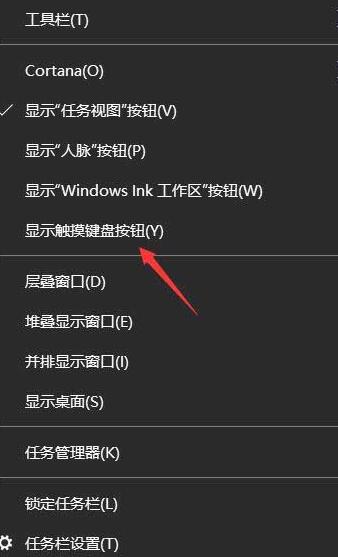
2、點擊工作列中的鍵盤圖標,點擊選擇。
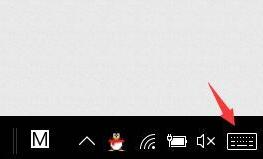
3、這時會出現我們平常使用的軟鍵盤,然後點擊左上角圖標,選擇軟鍵盤樣式。
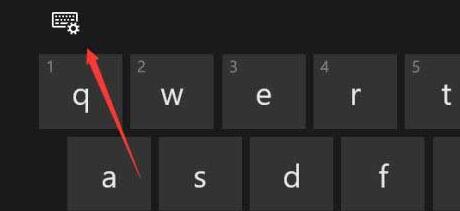
4、接下來可以看到幾個設定選擇,點選如圖所示手寫圖示。

5、然後就可以進入到電腦手寫介面,可以利用滑鼠進行手寫,然後選擇正確的文字。
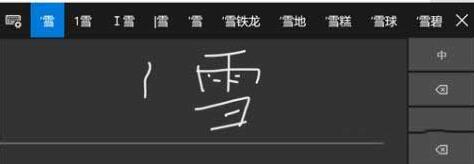 #
#
以上是WIN10怎麼手寫輸入字體_WIN10手寫輸入字體的簡單教學的詳細內容。更多資訊請關注PHP中文網其他相關文章!
陳述:
本文轉載於:zol.com.cn。如有侵權,請聯絡admin@php.cn刪除
上一篇:WIN10系統轉區的操作教學下一篇:WIN10系統轉區的操作教學

